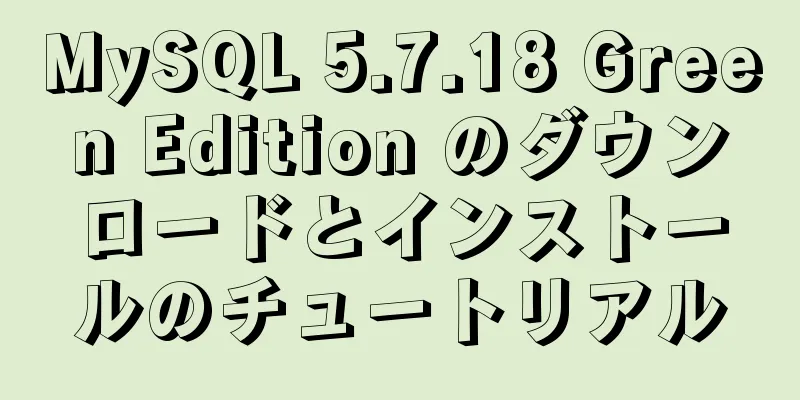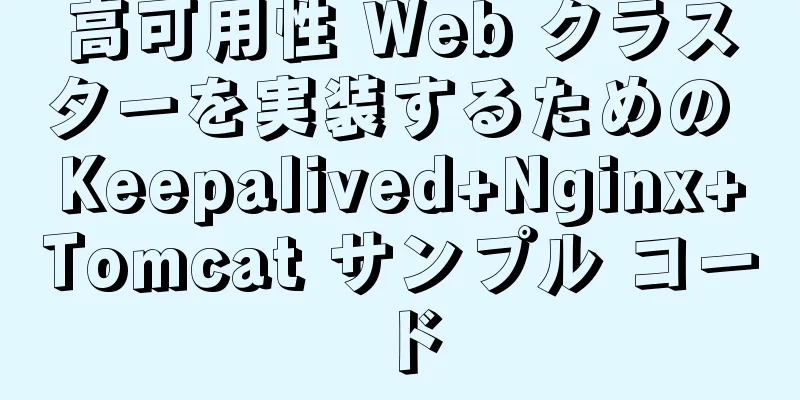仮想マシン VMware に Kali Linux をインストールする最新の超詳細なグラフィック チュートリアル

|
準備: コンピュータ、VMware (VMware インストール チュートリアル) 1. システムイメージファイルをダウンロードする1. まずシステムイメージをダウンロードし、kaliの公式サイトにアクセスし、下図のように「ダウンロード」で「Kali Linuxのダウンロード」を選択します。
2. コンピュータの構成に応じて適切なバージョンを選択します。ここでは 64 ビット バージョンを選択し、HTTP をクリックしてイメージ ファイルをダウンロードします。
2. 新しい仮想マシンを作成する1. VMware Workstation を開き、新しい仮想マシンを作成します。カスタム構成方法を使用します。
2. システムイメージファイルをインポートします。
3. クライアントのオペレーティング システムとバージョンを選択します。
4. 仮想マシンの名前とインストール場所を入力します。
5. 次のインターフェイスが表示されるまで「次へ」をクリックします。仮想マシンにメモリを割り当てます。推奨最大メモリを超えないようにすることをお勧めします。ここでは 2GB を割り当てます。
6. ディスク容量の割り当てが表示されるまで、「次へ」をクリックし、推奨オプションを使用し続けます。必ず推奨容量以上を割り当ててください。必ず推奨容量以上を割り当ててください。必ず推奨容量以上を割り当ててください。そうしないと、後でインストールするときに奇妙な場所で停止してしまいます。 仮想ディスクを単一のファイルとして保存する場合に選択します。
3. Kali Linuxをインストールする1. 仮想マシンを起動し、インストール インターフェイスに入り、グラフィカル インストールを選択します。
2. ホスト名をカスタマイズします。
3. 次の手順に従います。
4. この時点でエラーが発生する可能性があります。エラーがない場合は、直接手順 8 に進みます。
5. コンピュータを再起動し、BIOSに入ります(私のはHPです)
6. 仮想化技術を変更して有効にする
7. 保存して終了し、仮想マシンを再起動して、Kali Linux を再インストールします。
8. システムがインストールされるまで待ちます。仮想マシンを構成するときに十分なディスク領域が割り当てられていない場合、この時点で仮想マシンが停止する可能性があります。
9. しばらく待ってから、ハードディスクに GRUB をインストールすることを選択します。
10. ミッション完了。
11. 仮想マシンを再起動したら、システムに入り、ユーザー名とパスワードを入力します。デフォルトのユーザー名はrootです。 楽しむ!
要約する これで、VMware 仮想マシンに Kali Linux をインストールする方法に関する最新の非常に詳細なグラフィック チュートリアルに関するこの記事は終了です。VMware 仮想マシンに Kali Linux をインストールする方法に関するより関連性の高いコンテンツについては、123WORDPRESS.COM で以前の記事を検索するか、以下の関連記事を引き続き参照してください。今後も 123WORDPRESS.COM を応援していただければ幸いです。 以下もご興味があるかもしれません:
|
推薦する
SCSS スタイルのコードを 50% 削減する 14 の実践的な経験
序文Sass は CSS3 言語の拡張機能です。Sass を使用すると、より良いスタイルシートをより...
bashの初期化メカニズムの詳細な説明
Bash 初期化ファイル対話型ログインシェル次の場合にはログイン シェルを取得できます。ローカル端末...
Windows で nginx を素早くインストールし、自動的に起動するように設定する
目次1. Windows システムでの Nginx のインストールと起動プロセス: 2. 起動時にN...
CSS の歪んだ影の実装コード
この記事では、CSS ワープ シャドウの実装コードを紹介し、皆さんと共有します。詳細は以下の通りです...
JavaScript でサウンド効果付きの花火効果を実装する
コードを書くのに 30 分かかりましたが、この HTML5 Canvas New Year Fire...
テキストエリアタグはサイズ変更できず、マウスでドラッグすることもできません
テキストエリアタグのサイズは不変ですコードをコピーコードは次のとおりです。 <textarea...
HTML でフレームセット タグを使用するチュートリアル
フレームセット ページは通常の Web ページとは多少異なります。依然として <HTML>...
MySQL の char、varchar、text フィールド タイプの違い
MySQL では、char、varchar、text の各タイプのフィールドはすべて文字タイプのデー...
Webフロントエンドのパフォーマンス最適化
ウェブフロントエンド最適化のベストプラクティス: コンテンツWebフロントエンド最適化のベストプラク...
nginxリバースプロキシを介したデバッグコードの実装
背景現在、会社のプロジェクトは、フロントエンドとバックエンドが分離された方法で開発されています。新し...
人気の宇宙飛行士ウォッチフェイスをJavaScriptで実装するための完全なコード
1. エフェクト表示JavaScript で書かれた宇宙飛行士のウォッチフェイス。 http://x...
XHTMLにおけるH1タグの位置について
最近、H1 については多くの議論が行われていますが (記事のコンテンツ ページ内)、おおよそ 2 つ...
MySQL の問題を解決する: MSVCR120.dll が見つからないため、コードの実行を続行できません
1. 問題MySQL の初期化時に発生する問題は、次のとおりです。 1. 「MSVCR120.dll...
初心者向け入門チュートリアル: ドメイン名の解決とバインディング
では、ドメイン名を登録して仮想ホストを購入した後、IE でドメイン名を入力して Web サイトを開く...
JS を使用して HTML で回転するクリスマスツリーを実装する
<!DOCTYPE ヘムル パブリック> <html> <ヘッド&g...